PPT里的倒计时动画,在很多时候可以说是一个不小的刚需了。不管是公司里举办年会活动、老师上课组织问题抢答,还是社群分享中安排参会者阅读材料,都可以用得到。
于是你便可以在知乎上看到众多求助帖请教如何搞定PPT倒计时,而回答提问的网友则是八仙过海各显神通。
有用PPT动画的:
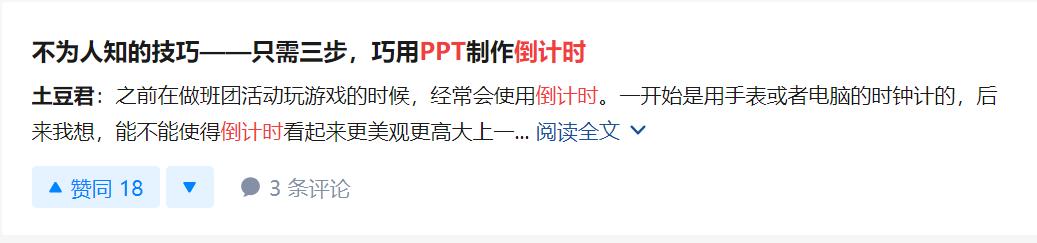
有用插件的:

有用第三方软件的:
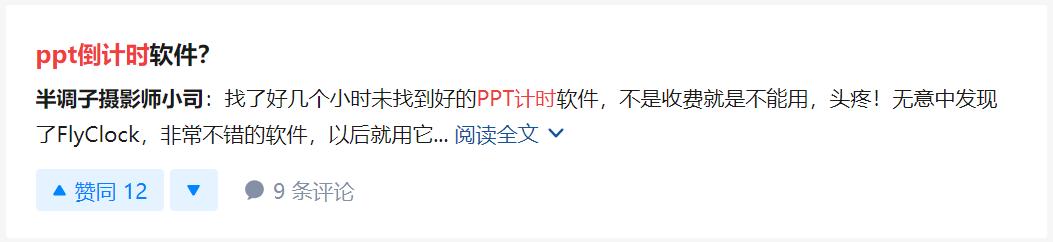
甚至还有大神自己写了个程序的……好吧!算你狠!
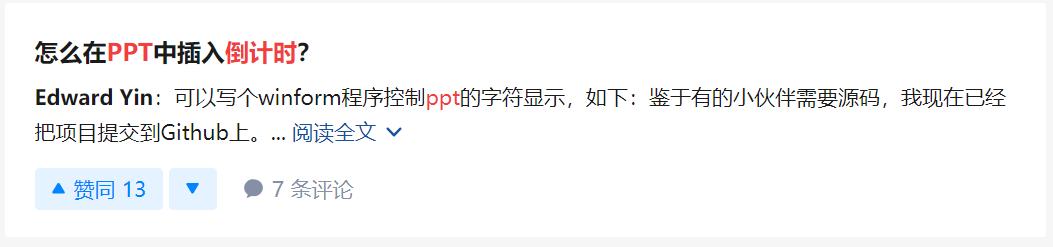
事实上,我两三年前也曾写过一篇推送讲倒计时动画,当时我用的是页面切换的方法做出了20秒倒计时:
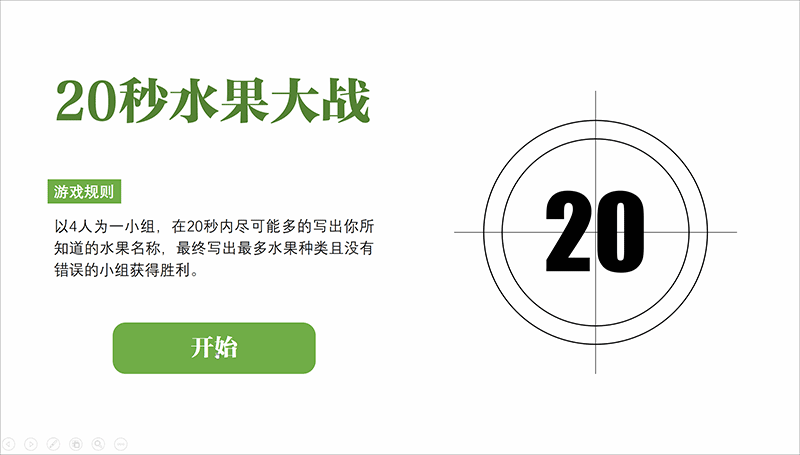
不过最近我却发现,有一种方法可以让我们在7秒钟之内解决战斗,搞定PPT倒计时效果,而且还兼顾美观(使用OK插件的方法也很快,但计时器太小且不美观,仅供演示者把握演讲时间用)。
具体怎么做的呢?下面有请大家跟我一起来见证奇迹:
史上最快PPT倒计时制作法
1、打开PowerPoint,点击「新建」,点击右侧搜索框下的「教育」二字。如果没有,可以自己输入「教育」回车搜索:
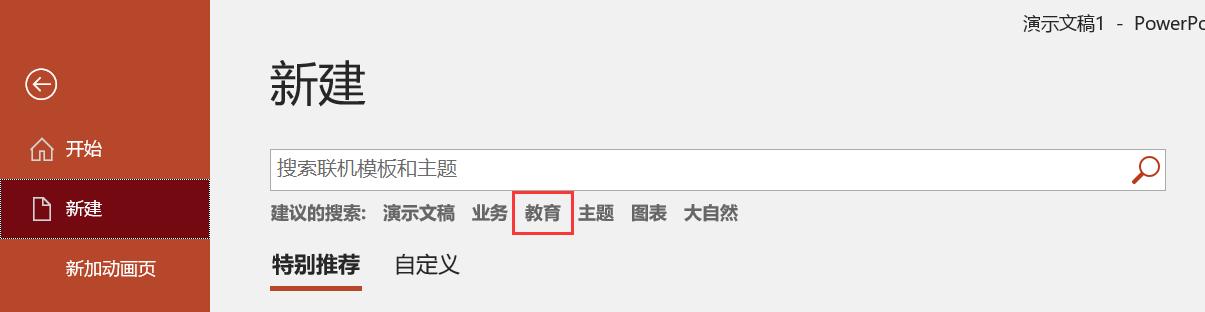
2、单击联机主题列表中的「课堂计时器(时钟)」主题,然后点击「创建」:
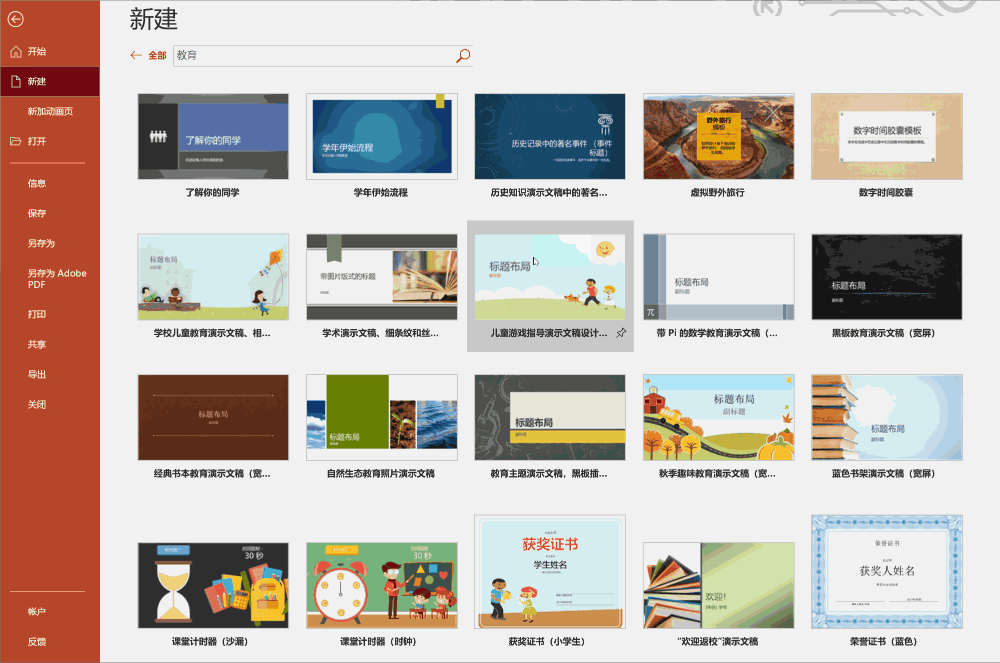
3、根据需要,在左侧幻灯片缩略图中选择你需要的计时长度(从30秒到30分钟共有7档可选):

4、Shift+F5播放,点击「启动计时器」开始倒计时!

倒计时效果如下:

来看看完整操作,7秒搞定:
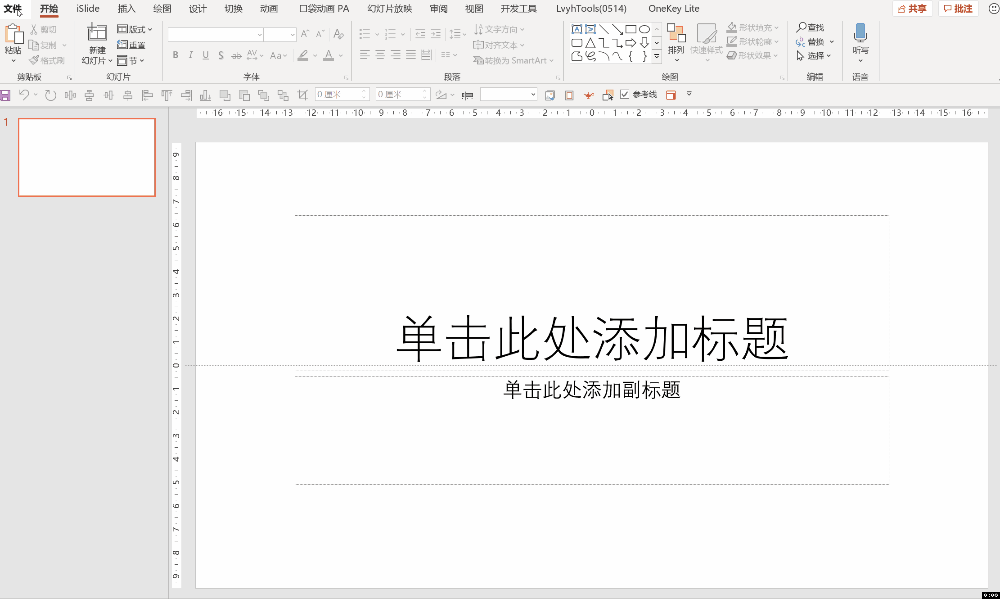
如果你想自定义倒计时的时长,可以双击动画窗格,修改陀螺旋动画的时间——大于60秒的可以用分钟来表示(例如1分20秒,这里可以填入01:20)
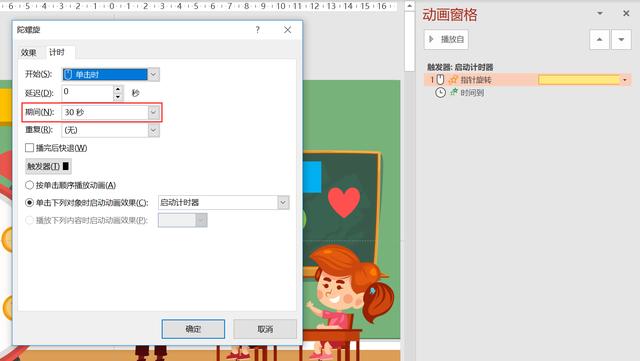
如果你像要个更文艺的效果,教育类主题中还有一个沙漏形态的倒计时:
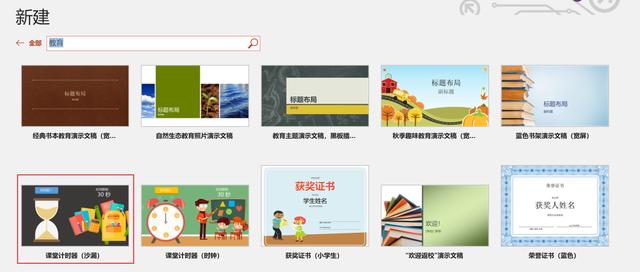
沙漏倒计时虽然不像闹钟倒计时那样可以看到时间刻度,随时清楚剩余时间,动画也比闹钟倒计时更复杂:
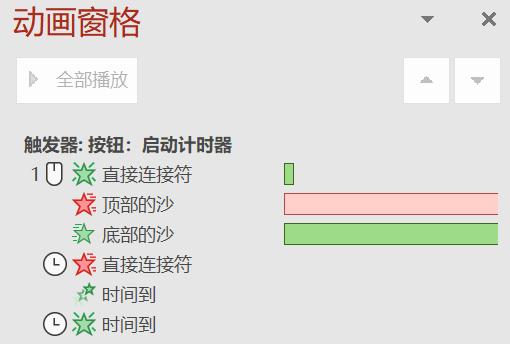
但动画效果看起来还是不错的:

另外,不管是哪种倒计时效果,在倒计时结束时都会有声音和动画提示「时间到」,考虑得还是非常周到的:

当然了,或许对于职场或高等教育中的倒计时需求而言,这两款Office自带倒计时主题都偏低龄化了一些,但我们完全可以自己重新制作页面、绘制元素,然后用动画刷工具把模板上的动画刷过去,这样也能省下大笔时间。
这正是「众里寻他千百度,那人却在灯火阑珊处」,有多少人能想到自己四处求助的PPT倒计时效果,在躺在PowerPoint里边儿呢?
我是《和秋叶一起学PPT》图书作者Jesse老师,想要学习更多PPT技巧,关注我就对了~




















 2044
2044

 被折叠的 条评论
为什么被折叠?
被折叠的 条评论
为什么被折叠?








